:: ИНТЕРСВЯЗЬ (Барнаул) > Техническая поддержка - Настройка PPPoE соединений - D-Link DIR, версия ПО 2.5.х
Инструкция по настройке маршрутизаторов D-Link с программным обеспечением версии 2.5.Х
Для настройки по этой инструкции, подразумевается, что вы подключены к настраиваемому маршрутизатору с помощью кабеля ethernet, маршрутизатор находится на настройках провайдера с динамическим IP (т.е. в настройку один раз заходили, и возможно прошли все стадии Click-n-connect), на сетевой карте вашего компьютера выставлено автоматическое получение IP адреса и автоматическое получение DNS.
В адресной строке web-браузера введите IP-адрес маршрутизатора (по умолчанию установлен IP-адрес 192.168.0.1, уточнить можно, взглянув на этикетку маршрутизатора, расположенную у него на брюхе - там с некоторых пор стали писать параметры подключения с заводскими настройками). Нажмите клавишу Enter.

На открывшейся странице введите имя пользователя и пароль администратора для доступа к web-интерфейсу маршрутизатора в полях Имя пользователя (Login) и Пароль (Password) соответственно (по заводским настройкам имя пользователя - admin, пароль – admin). Нажмите кнопку Вход.
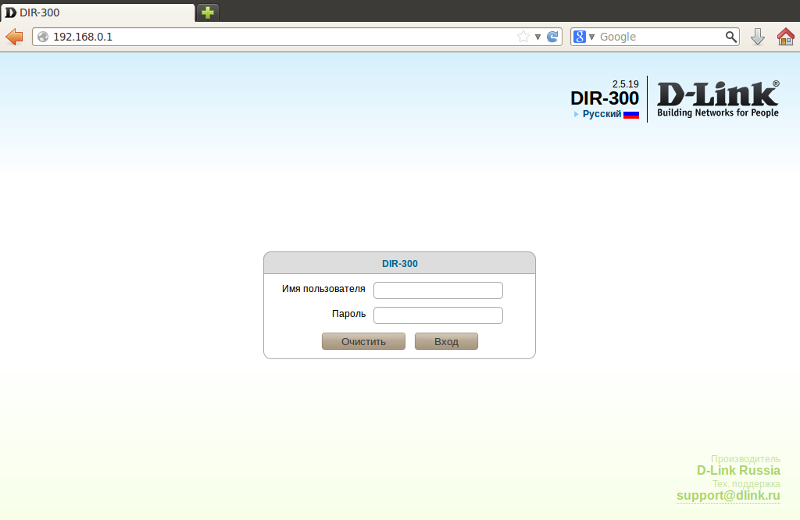
В случае успешной регистрации открывается страница текущего состояния маршрутизатора. В приведенном примере изображено состояние правильно настроенного маршрутизатора, успешно получившего доступ в интернет.
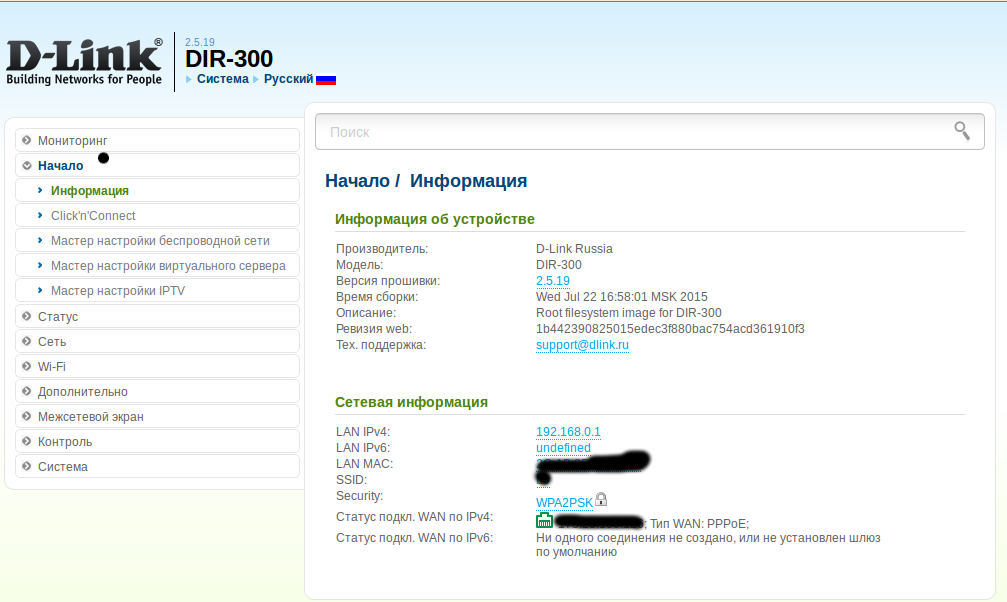
Web-интерфейс маршрутизатора доступен на нескольких языках. Выберите значение Русский в меню, которое отображается при наведении указателя мыши на наименование языка в верхней части страницы. Вы можете переключить язык в любом разделе меню web-интерфейса маршрутизатора.
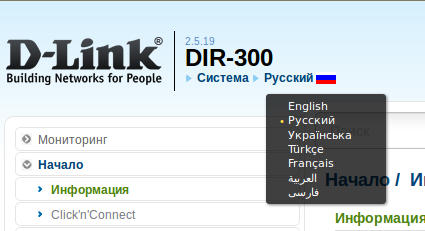
После переключения языка появится уведомление о несохраненных изменениях. Можете нажать прямо на уведомление, и изменения будут сохранены.
Отдельно сохранить изменения можно, наведя курсор на пунк меню "Система" (System) и ткнув соответствующую пиктограмму:
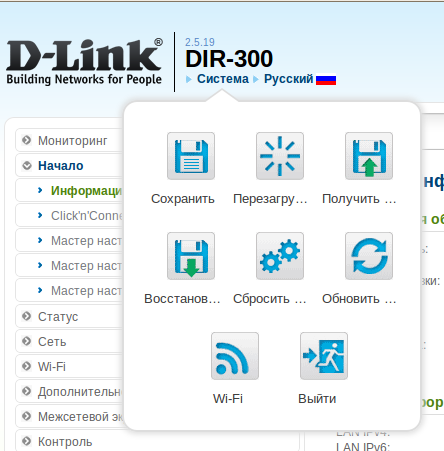
Для настройки подключения к интернет, необходимо произвести щелчок мыши на пункте меню "Сеть", расположенном в основном меню слева. В открывшемся подменю выбрать пункт "WAN". В маршрутизаторе, имеющем заводские настройки, в системе настроено соединение типа IPOE (или Dynamic IP). Оно привязано к порту INTERNET. Вы должны удалить его, а также все остальные соединения на вкладке, чтобы перед добавлением нового соединения таблица была пустой. Это же самое в обязательном порядке необходимо проделать, если вместо всего того, что мы тут описываем, вы захотели воспользоваться мастером "Click-n-Connect" из основного меню маршрутизатора.
Для этого, в основной части экрана из таблицы, показывающей установленные WAN-соединения, необходимо вымарать все строки таблицы путём их отметки и нажатия кнопки "Удалить". В некоторых версиях ПО маршрутизатора кнопки "Удалить" нет. В этом случае необходимо войти внутрь настроек каждого удаляемого соединения (делается это обычно нажатием левой кнопки мыши на наименовании подключения) и нажать кнопку "Удалить" на открывшейся вкладке (располагается в самом низу).
Теперь, когда таблица WAN соединений пуста, необходимо на экране, её содержащем, нажать кнопку "Добавить" и тем самым создать новое подключение. Тип создаваемого подключения должен быть PPPoE. В открывшейся вкладке требуется заполнить в разделе "PPP" поля "Имя пользователя" (Login), "Пароль" (Password) и "Подтверждение пароля" (Password Confirmation). Данные берутся из Приложения к договору. В имени пользователя и пароле недопустимы пробелы, и там не может быть русских букв. Соблюдайте регистр знаков. После ввода всех данных, нажмите кнопку "Применить".
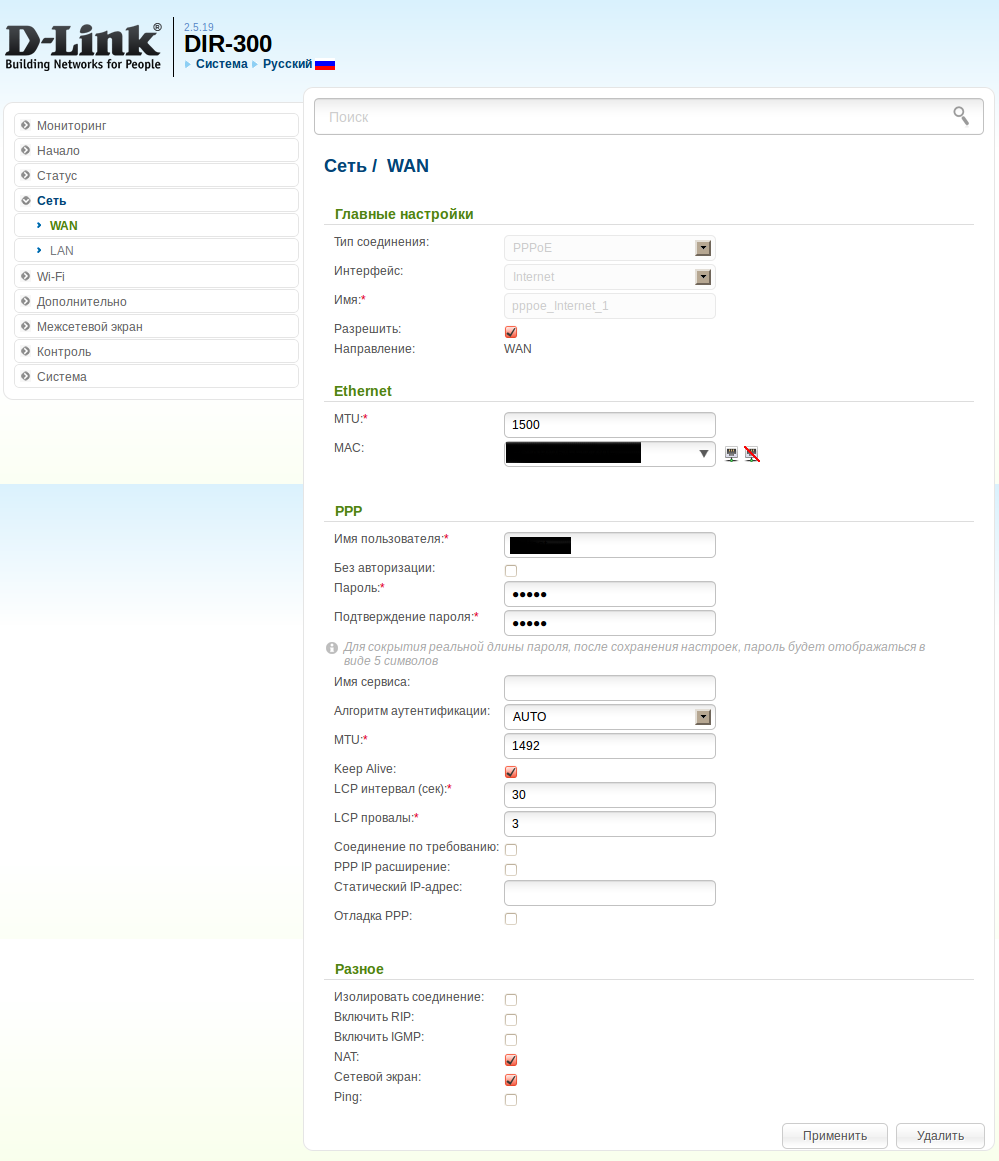
Чтобы изменить параметры существующего соединения (полезно в случаях, когда вы в чем то ошиблись), выберите соответствующую строку в таблице и нажмите левую кнопку мыши. На открывшейся странице измените необходимые параметры и нажмите кнопку "Применить", а далее - пиктограмму сохранения, появляющуюся при наведении курсора мыши на меню "Система" (System).
На рисунке ниже приведено изображение экрана WAN после того, как в нем определено правильное подключение PPPoE. При успешном соединении индикатор в колонке "Состояние" примет зелёный цвет.
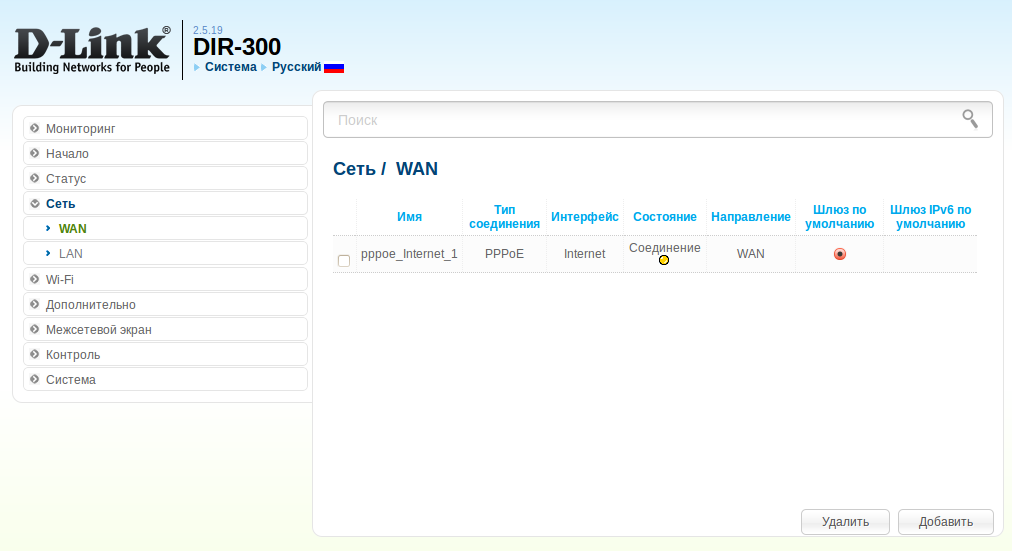
Не забудьте сохранить настройки маршрутизатора в энергонезависимой памяти, в верхнем меню наведя курсор мыши на пункт "Система" (System) и кликнув соответствующую пиктограмму. Автоматического сохранения параметров в ПО данных версий после каждого изменеия не предусмотрено!
Настройка беспроводной сети маршрутизатора
Беспроводную сеть маршрутизатора вам необходимо настроить в любом случае - даже если вы ей пользоваться не собираетесь. Потому что по умолчанию она включена, и потому что для беспроводной сети по умолчанию установелн пароль, одинаковый для всех маршрутизаторов D-Link. Эксплуатация устройства с таким настройками недопустима.
Откройте раздел "Wi-Fi" в левом (основном) меню маршрутизатора.
Войдите в подпункт меню "Wi-Fi" - "Основные настройки":
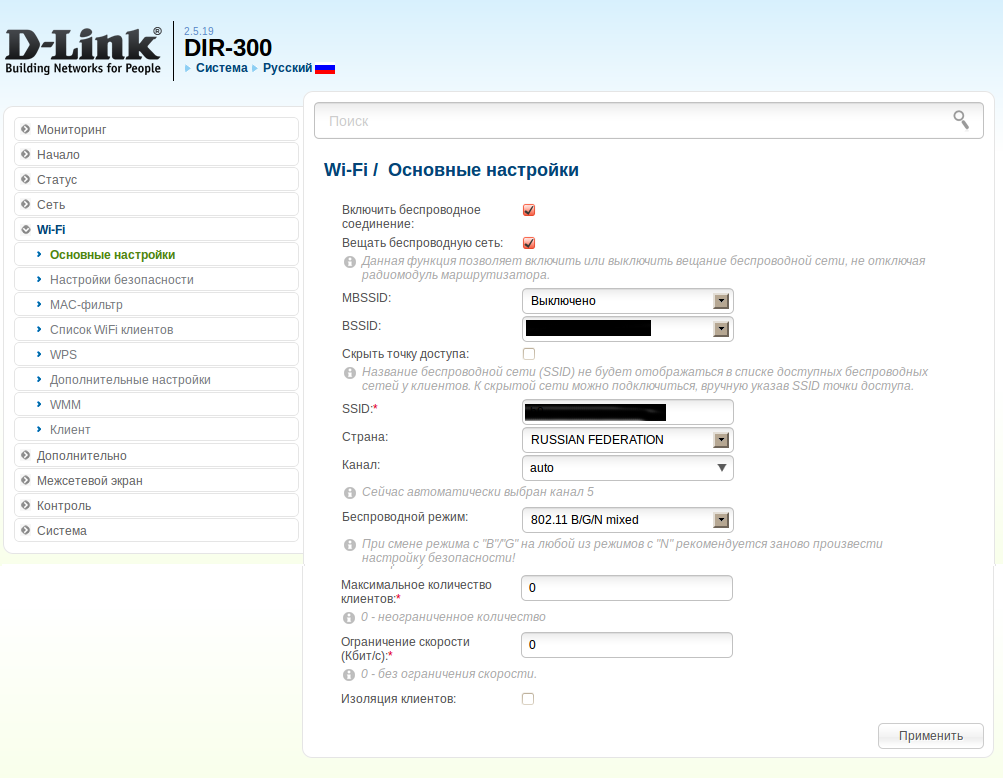
На открывшейся вкладке:
- Если вы не собираетесь пользоваться беспроводной сетью, снимите пометку с пункта "Включить беспроводное соединение" и нажмите кнопку "Применить".
- Если беспроводная сеть необходима, выставьте следующие поля:
- Страна: должно быть RUSSIAN FEDERATION
- SSID: Это название беспроводной сети, вы должны его придумать сами и заменить имеющееся. В названии допустимо использование только английских букв и цифр. Пробелы допустимы. Категорически не рекомендуем оставлять заводские настройки и называть сети по типу DIR-300, Home, Internet, номеру вашего дома и квартиры, а также фамилии.
- Пункт "Вещать беспроводную сеть" должен быть включен, иначе ваша сеть будет так называемой "скрытой", что не даст никаких преимуществ, зато сеть перестанет отображаться в списке доступных сетей вашего планшета или ноутбука.
После того, как все необходимые поля заполнены, нажмите кнопку "Применить".
Откройте пункт меню "Wi-Fi" - "Настройки безопасности":
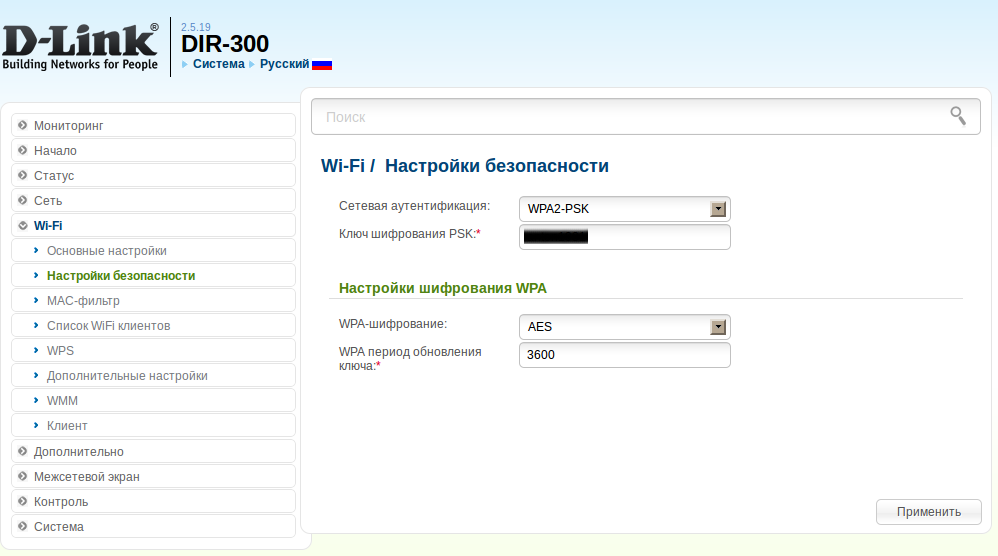
На вкладке "Настройки безопасности" необходимо выставить режим сетевой аутентификации "WPA2-PSK" и в обязательном порядке заменить значение в поле "Ключ шифрования PSK". Ключ шифрования должен быть от 8 до 64 знаков длиной, русские буквы недопустимы, пробелы недопустимы, регистр знаков учитывается. НЕ НАДО сюда писать номер вашего сотового телефона, фамилию, кличку любимой кошки и то, что является вашим паролем на вход в интернет!
Раздел "Тип шифрования WPA". Значение WPA-шифрования должно быть AES. Это шифрование поддерживается всеми нормальными устройствами с поддержкой WiFi. Если подключиться к беспроводной сети удастся только при выставлении значения "TKIP", стоит задуматься.
Выставление используемой полосы радиоканала и номера используемого канала WiFi производится на вкладке "Wi-Fi" - "Дополнительные настройки". Если не очень ясно, зачем - не рекомендуем выставлять полосу шириной более 20 MHz. При наведении на список каналов мышью в некоторых версиях оборудования может высветиться перечень доступных каналов с "рейтингом" занятости. Если не очень понимаете, что выбирать, поставьте Автоматическое определение.
Проблемы с маршрутизаторами D-Link и типичная методика их разрешения
- Маршрутизатор поднимает сеанс PPPoE соединения и немедленно его завершает. Длительность таких сессий обычно равна 0-5 секунд. Доступа в интернет, естественно, не получается.
- Неверная настройка. Вы не убрали сессию типа IPOE на вкладке "Сеть" - "WAN". То же может относиться к многочисленным PPPoE сессиям на той же вкладке. Еще раз: на вкладке "Сеть" - "WAN" должно быть в таблице единственное подключение, и тип его должен быть PPPoE! Все остальные варианты - неправильны!
- Дефектная версия ПО. Обновите firmware маршрутизатора, пожалуйста.
- Маршрутизатор сдваивает сеансы PPPoE соединений. В логах личного кабинета при этом присутствуют коротенькие "предварительные" сеансы по 5-15 секунд, рассоединение и далее - сеанс нормальной длины.
- Неверная настройка. Вы не убрали сессию типа IPOE на вкладке "Сеть" - "WAN". То же может относиться к многочисленным PPPoE сессиям на той же вкладке. Еще раз: на вкладке "Сеть" - "WAN" должно быть в таблице единственное подключение, и тип его должен быть PPPoE! Все остальные варианты - неправильны!
- Дефектная версия ПО. Обновите firmware маршрутизатора, пожалуйста.
- Маршрутизатор поднимает сеанс PPPoE соединения и завершает его через промежуток, обычно не превышающий 120 секунд. Сеансы приблизительно одинаковой длины.
- Неверная настройка. Зачем-то включена опция "Соединение по требованию" (connection on demand) в настройках PPPoE. Убрать. Если поведение продолжается, заменить firmware маршрутизатора.
- MAC-адрес маршрутизатора не соответствует значениям, нанесённым на его этикетку. При этом в списке доступных MAC-адресов на вкладке WAN требуемого MAC адреса нет, установить его невозможно,
ручная корректировка соотвествующего поля блокируется. Чаще всего такие маршрутизаторы встречаются под индексом D-Link DIR-615/K2. Дефектный "заводской" MAC адрес (реальный, а не тот, что на
этикетке) таких устройств обычно 00:90:4C:08:00:0E. Перезапись ПО обычно не дает эффекта.
- D-Link по поводу таких экземпляров выражает недоумение и осторожно высказывается, не контрафакт ли это. Кроме вопиющего дефекта с MAC адресацией, подобные устройства могут обладать целым букетом других странностей. Так что, наиболее вероятны: () прямая подделка - устройство не является маршрутизатором D-Link. () Принудительно перезаписанное ПО на младшую модель (из DIR-300 сделали DIR-615?) () Битая оперативная память, либо часть ПЗУ, содержащая аппаратную идентификацию устройства. Коррекция проблемы: лучше избавиться от экземпляра, но если выхода нет - хотя бы склонировать MAC адрес с компьютера. Если придолжаются постоянные разрывы сеансов и периоды "невхождения в интернет" и смена ПО не помогает - однозначно: заменить маршрутизатор.



